oppo6怎么滑动截屏
智能手机的日常使用中,截屏功能是一项非常实用且常用的操作,对于OPPO Reno6用户来说,掌握滑动截屏的技巧可以更加方便地捕捉长页面内容,比如网页、文档等,下面将详细介绍如何在OPPO Reno6上进行滑动截屏,并提供一些相关的注意事项和常见问题解答。
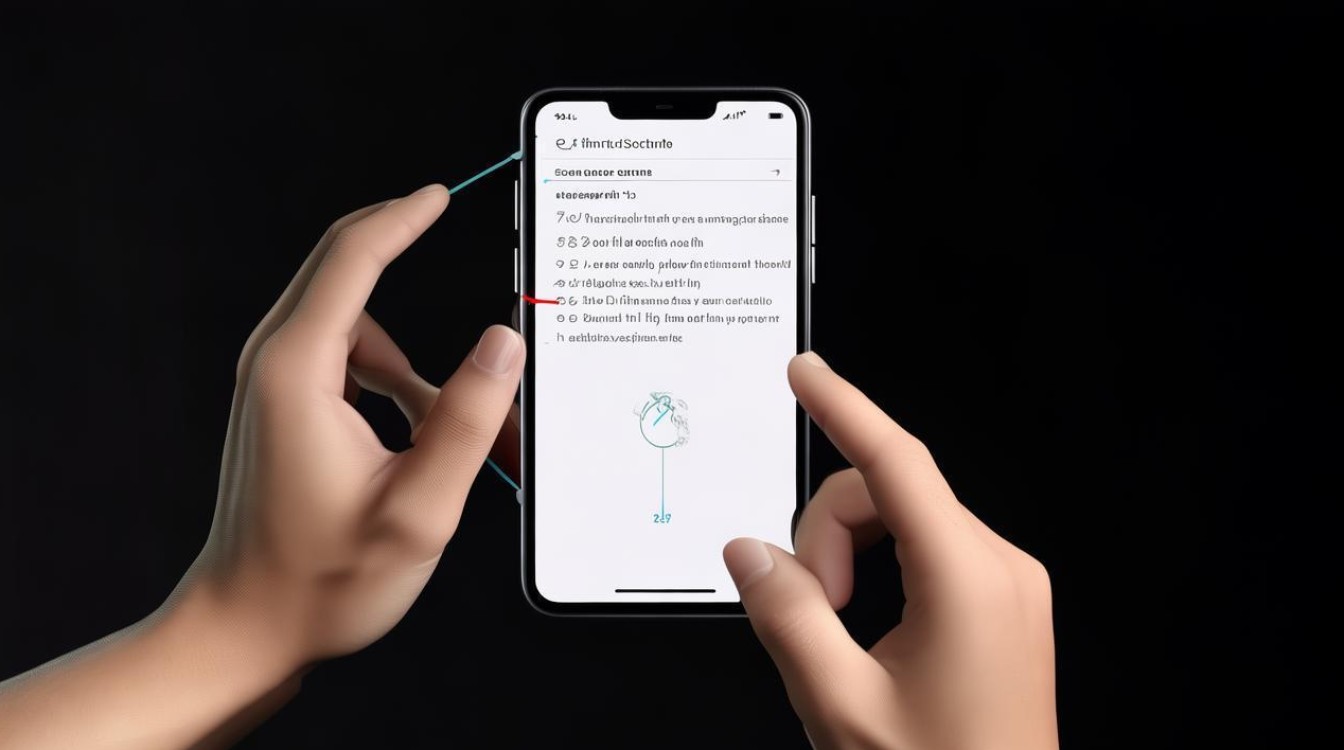
开启滑动截屏功能
在开始使用滑动截屏之前,需要确保该功能已经在手机设置中被激活,以下是具体的步骤:
- 打开设置:从主屏幕或应用列表中找到并点击“设置”图标。
- 进入便捷辅助选项:在设置菜单中向下滚动,找到“便捷辅助”选项并点击进入。
- 选择手势体感:在便捷辅助页面中,继续查找并选择“手势体感”选项。
- 启用三指下滑截屏:在手势体感页面中,寻找“三指下滑截屏”或类似描述的选项(具体名称可能因系统版本略有不同),将其右侧的开关切换至开启状态,系统可能会提示你再次确认以激活此功能,按照提示操作即可。
- 确认开启成功:返回上一级菜单,检查“三指下滑截屏”是否处于开启状态,如果显示为蓝色或者有勾选标记,则表示已成功启用。
使用滑动截屏
当滑动截屏功能开启后,就可以开始享受它带来的便利了,以下是具体操作步骤:
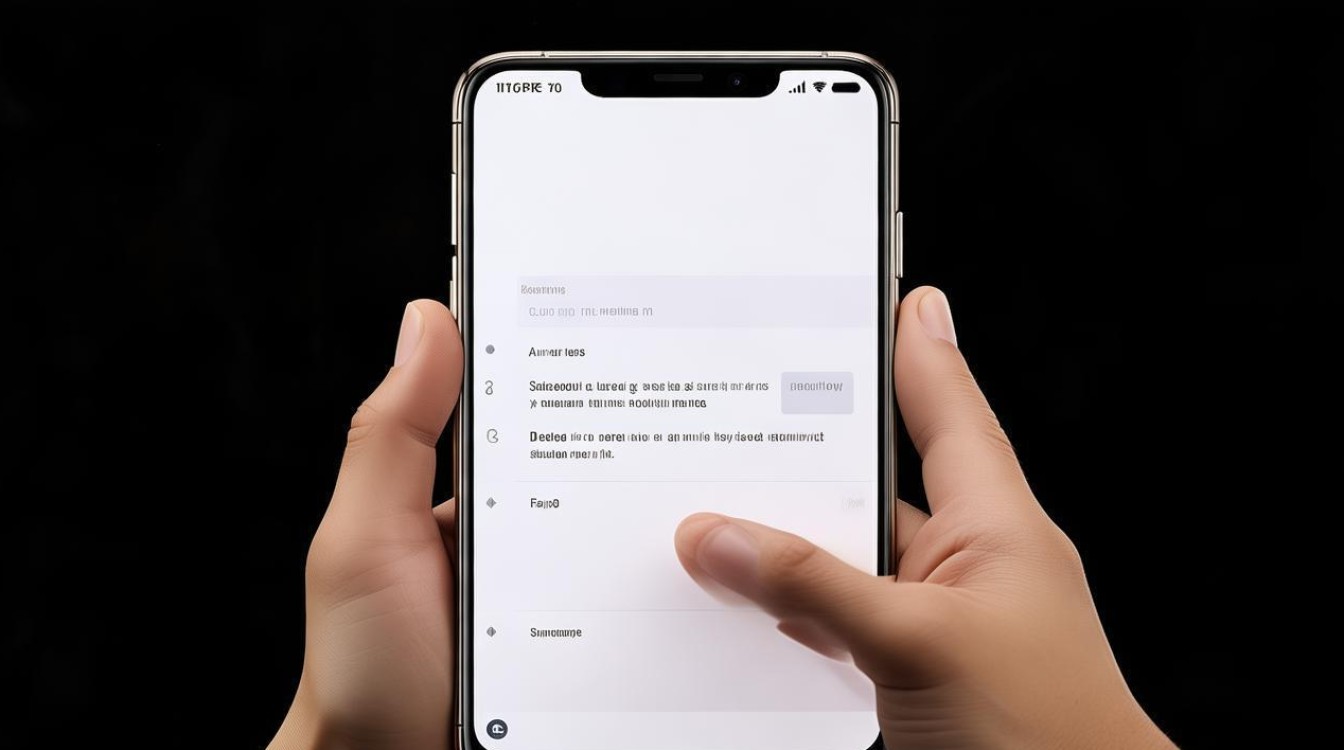
- 准备屏幕内容:首先打开你想要截图的内容,无论是网页、文章还是聊天记录,确保它们是你需要捕捉的画面。
- 执行三指下滑动作:用一只手握住手机,另一只手的三个手指放在屏幕上方,然后快速向下滑动,注意,这个动作要流畅连贯,不要停顿或犹豫。
- 查看截图结果:完成上述动作后,屏幕会短暂闪烁一下,表示截图成功,左下角会出现一个小缩略图,点击它可以立即查看刚刚拍摄的截图,如果不点击,缩略图会在几秒钟后自动消失。
- 编辑与分享:你可以对截图进行简单的编辑,如裁剪、添加文字等,编辑完成后,可以选择保存到相册、直接分享给朋友或通过其他方式处理。
高级用法:长截图
除了常规的截屏外,OPPO Reno6还支持长截图功能,特别适合用来捕捉较长的页面内容,操作步骤如下:
- 完成普通截图:按照上面的说明先完成一次普通的三指下滑截屏。
- 触发长截图模式:在截图预览界面出现时,点击“长截图”按钮,这个按钮通常位于屏幕下方中央位置,是一个带有箭头指示的图标。
- 调整截取范围:屏幕会显示你所选区域上方的一部分内容,并且会出现一个可拖动的边框,你可以上下移动这个边框来选择需要截取的部分,如果想要保留从当前位置一直到底部的所有内容,只需让边框超出屏幕最底端即可。
- 保存长截图:确定好截取范围后,点击“保存”按钮(一般是右上角的一个勾形符号),这样,一张完整的长截图就生成了,你可以像对待普通图片一样对其进行编辑或分享。
注意事项
- 确保你的OPPO Reno6已经升级到了最新版本的ColorOS,以便获得最佳体验。
- 在某些特殊情况下,例如游戏过程中,为了防止误触,系统可能会暂时禁用截屏功能。
- 如果你发现三指下滑截屏不起作用,请检查是否与其他应用程序的手势冲突,必要时可以在设置中关闭这些应用的相关手势。
- 使用长截图时,请确保所选内容不宜过长,否则可能会导致文件过大或处理时间延长。
FAQs
Q1: 如何取消已经进行的长截图? A1: 如果在长截图过程中发现不需要这么长的内容,可以在调整截取范围时随时点击屏幕顶部的“放弃”按钮(通常是一个小叉子形状),这样就会退出长截图模式而不保存任何图片。
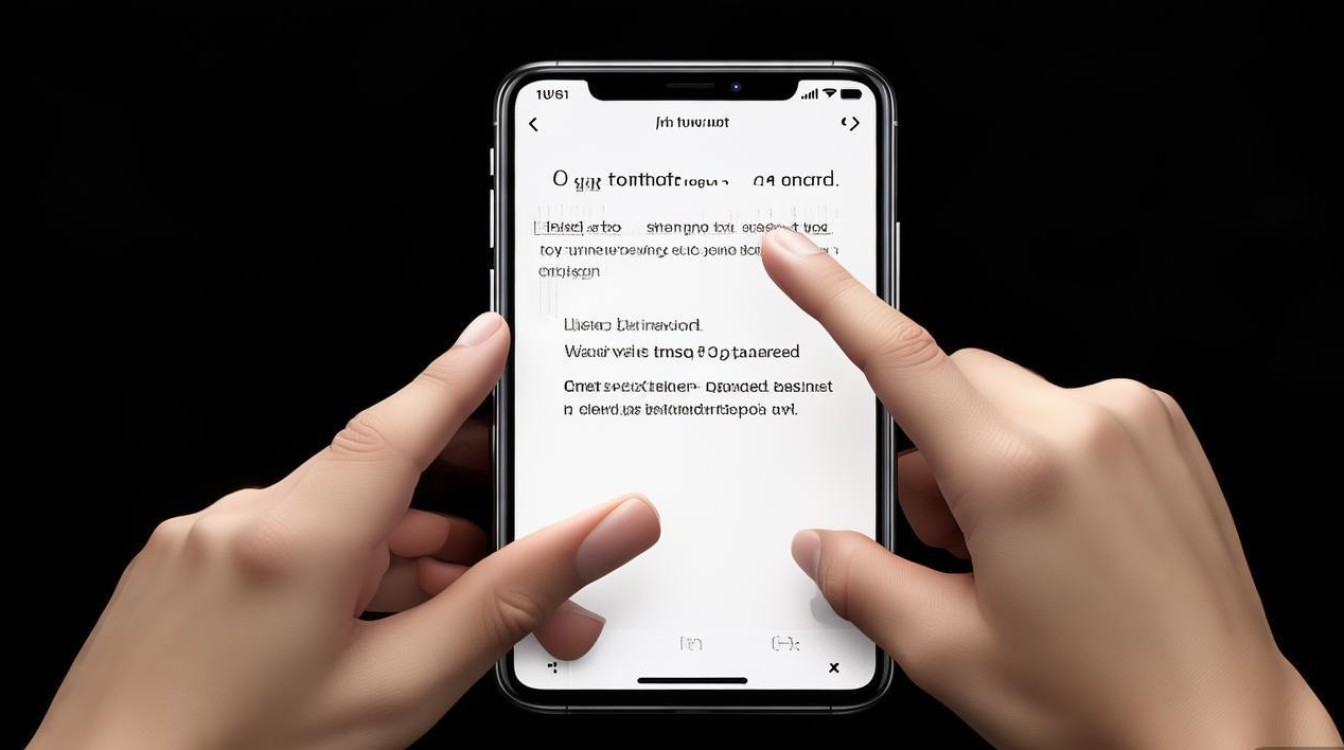
Q2: 为什么我的OPPO Reno6无法使用三指下滑截屏? A2: 可能的原因有几个:一是该功能未在设置中被正确开启;二是当前运行的应用限制了截屏功能;三是系统版本过低不支持此特性,建议先检查设置中的对应选项,确保其已被激活;
版权声明:本文由环云手机汇 - 聚焦全球新机与行业动态!发布,如需转载请注明出处。












 冀ICP备2021017634号-5
冀ICP备2021017634号-5
 冀公网安备13062802000102号
冀公网安备13062802000102号